Comment récupérer des photos supprimées définitivement de l'iPhone
Pouvez-vous récupérer des photos supprimées de votre iPhone ? Si vous avez accidentellement supprimé des photos importantes de votre iPhone, vous pouvez essayer plusieurs méthodes pour les récupérer. L'application Photos peut vous aider à conserver vos photos supprimées, et de nombreux services de sauvegarde et de restauration peuvent également vous aider à les récupérer. Cet article présente les six méthodes les plus fiables. Découvrez-les toutes et apprenez-en plus. comment récupérer des photos supprimées de l'iPhone ou iPad.
CONTENU DE LA PAGE :
- Partie 1 : Comment récupérer des photos supprimées de l'iPhone dans l'application Photos
- Partie 2 : Comment récupérer des photos supprimées définitivement d'un iPhone sans sauvegarde
- Partie 3 : Comment récupérer des photos supprimées de l'iPhone avec le Finder
- Partie 4 : Comment récupérer des photos supprimées de l'iPhone avec iTunes
- Partie 5 : Comment récupérer des photos supprimées d'un iPhone avec iCloud Restore
- Partie 6 : Comment récupérer des photos supprimées de l'iPhone avec iCloud Web
Partie 1 : Comment récupérer des photos supprimées de l'iPhone dans l'application Photos
Lorsque vous supprimez une photo sur votre appareil iOS, elle est déplacée vers le Supprimé récemment Album dans l'application Photos. Il y reste jusqu'à 30 jours avant d'être définitivement supprimé. Pendant cette période, vous pouvez récupérer directement les photos supprimées sur votre iPhone. Passé ce délai, la photo est automatiquement et définitivement supprimée et ne peut plus être récupérée via l'application Photos. Consultez donc comment récupérer les photos supprimées de votre iPhone dans le dossier « Supprimés récemment ».
Étape 1 : Ouvrez l'application Photos sur votre iPhone et appuyez sur l'icône Album bouton en bas.
Étape 2 : Faites glisser vers le bas pour sélectionner le dossier « Supprimés récemment ». Votre Face ID ou votre code d'accès à l'écran est requis pour l'ouvrir.
Étape 3 : Ensuite, vous pouvez sélectionner les photos souhaitées et appuyer sur le bouton Récupérer bouton pour récupérer les photos supprimées sur iPhone.
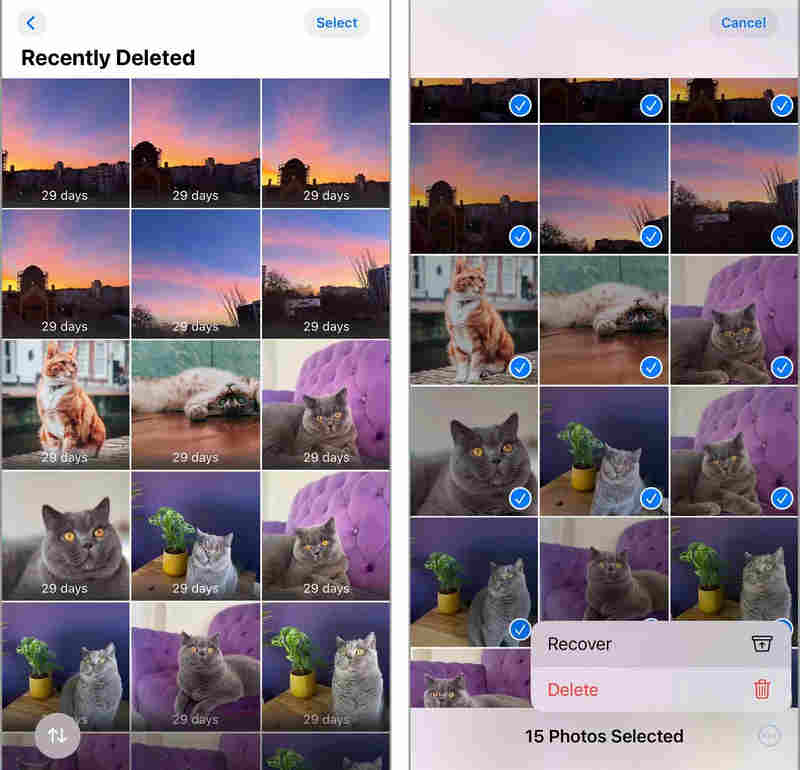
Partie 2 : Comment récupérer des photos supprimées définitivement d'un iPhone sans sauvegarde
Si vos photos sont définitivement supprimées dans le dossier Récemment supprimés et que vous n'avez aucune sauvegarde précédente, existe-t-il un moyen de récupérer les photos supprimées de l'iPhone ? Apeaksoft Récupération de Données iPhone C'est la solution idéale. Il peut récupérer tous les fichiers perdus et existants sur votre iPhone, y compris les photos supprimées ou définitivement effacées. Un câble USB et un ordinateur suffisent pour récupérer les photos supprimées de votre iPhone sans iCloud, iTunes ni aucune autre sauvegarde.
Récupérer facilement des données sur iPhone sans sauvegarde
- Connectez votre iPhone à l'ordinateur pour récupérer toutes les données perdues.
- Capable de récupérer des fichiers supprimés définitivement sur un iPhone réinitialisé en usine.
- Mettez en surbrillance les fichiers perdus en rouge pour une sélection rapide.
- Vous permet de récupérer les fichiers sélectionnés pendant le processus de numérisation.
Téléchargement sécurisé
Téléchargement sécurisé

Étape 1 : Téléchargez et installez Récupération de données iPhone par Apekasoft sur votre ordinateur et lancez-le. Connectez votre iPhone à votre ordinateur et cliquez sur le bouton Start scan bouton pour récupérer les photos perdues et existantes sur votre iPhone.

Étape 2 : Vous pouvez maintenant constater que de nombreux fichiers, supprimés ou existants, ont été récupérés. Sélectionnez ceux que vous souhaitez et cliquez sur le bouton Récupérer bouton en bas à droite pour récupérer les photos supprimées de votre iPhone.

Partie 3 : Comment récupérer des photos supprimées de l'iPhone avec le Finder
Si vous avez sauvegardé votre iPhone sur votre Mac avec le Finder, vous pouvez restaurer directement le fichier de sauvegarde sur votre iPhone afin de récupérer certaines photos supprimées. Consultez le guide détaillé pour récupérer des photos supprimées de votre iPhone après 30 jours avec le Finder.
Étape 1 : Connectez votre iPhone à votre ordinateur macOS et lancez le Finder.
Étape 2 : Choisissez votre iPhone sur le côté gauche de l'interface.
Étape 3 : Maintenant, cliquez sur le Restaurer la sauvegarde pour récupérer les photos supprimées de votre iPhone. Si vous avez déjà défini un Mot de passe de sauvegarde iTunes, vous devriez le saisir cette fois.
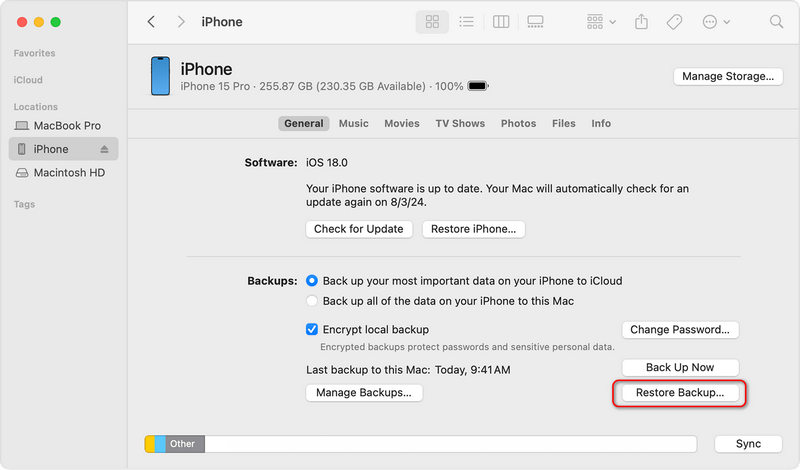
Partie 4 : Comment récupérer des photos supprimées de l'iPhone avec iTunes
Si vous utilisez Windows, vous avez peut-être déjà sauvegardé les données de votre iPhone sur un ordinateur Windows avec iTunes. Dans ce cas, découvrez comment restaurer les photos supprimées de votre iPhone avec la sauvegarde iTunes sur votre ordinateur.
Étape 1 : Connectez votre iPhone à votre ordinateur Windows et lancez iTunes.
Étape 2 : Cliquez sur Appareil bouton en haut à gauche de l'interface iTunes.
Étape 3 : Cliquez sur Restaurer la sauvegarde bouton pour récupérer certaines photos supprimées de l'iPhone via iTunes Backup.
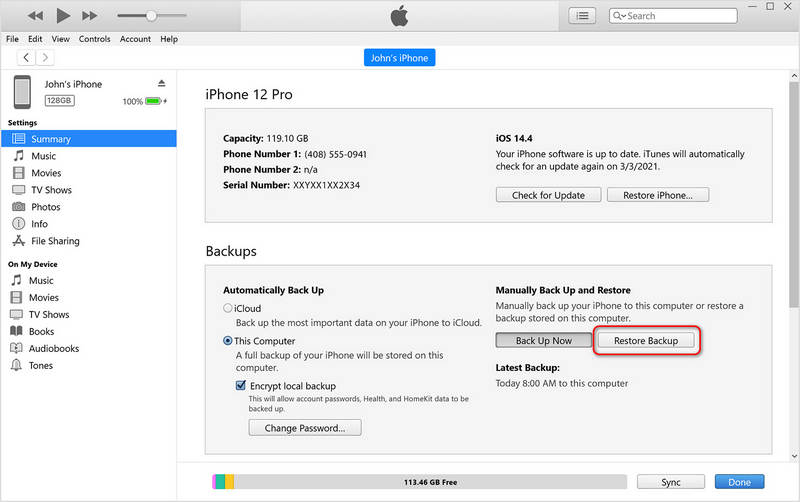
Partie 5 : Comment récupérer des photos supprimées d'un iPhone avec iCloud Restore
iCloud est également un service de sauvegarde et de restauration pour les utilisateurs iOS. Si vous avez activé la sauvegarde iCloud ou si vous avez déjà activé la sauvegarde iTunes, vous pouvez restaurer vos photos supprimées depuis iCloud. Cette méthode vous explique comment réinitialiser votre iPhone aux paramètres d'usine et lancer une restauration iCloud. Si vous ne souhaitez pas de restauration iCloud, réinitialisation d'usine, vous pouvez passer à la partie suivante pour vérifier comment récupérer des photos supprimées de l'iPhone avec le service iCloud en ligne.
Étape 1 : Ouvrez le Paramètres sur votre iPhone. Ouvrez l'application Général languette. Alors choisi Transférer ou réinitialiser l'iPhone. Maintenant, appuyez sur le Effacer contenu et réglages bouton pour réinitialiser votre iPhone aux paramètres d'usine.
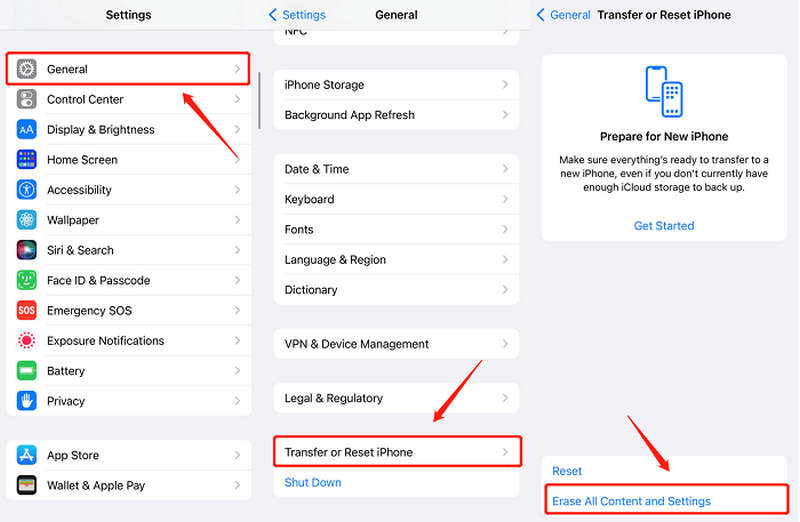
Étape 2 : Votre iPhone sera réinitialisé aux paramètres d'usine. Attendez un peu avant de commencer la configuration. Transférez vos applications et données écran, vous devez choisir À partir de la sauvegarde iCloud pour récupérer des photos supprimées de l'iPhone.
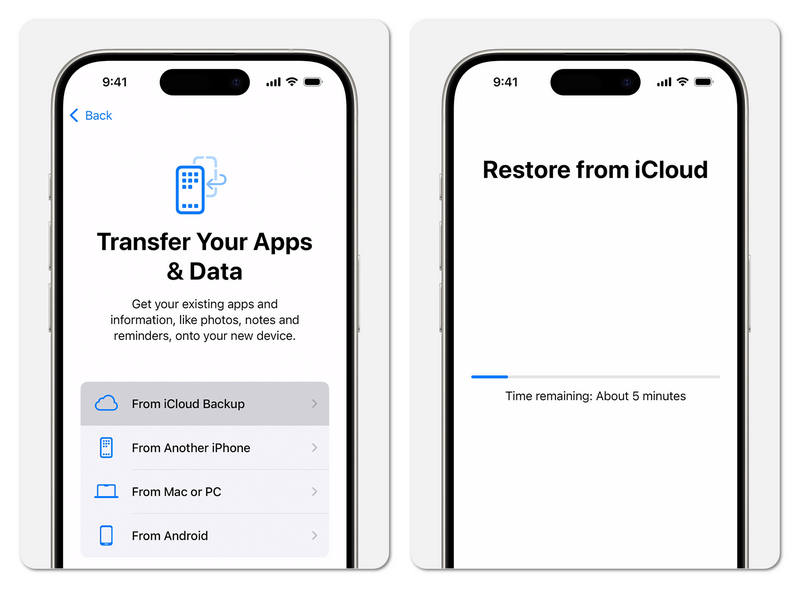
Partie 6 : Comment récupérer des photos supprimées de l'iPhone avec iCloud Web
Si vous n'avez pas besoin de restaurer votre iPhone avec iCloud, vous pouvez utiliser iCloud Web pour récupérer les photos supprimées de votre iPhone. Vous pouvez ainsi sélectionner les photos souhaitées et les récupérer rapidement.
Étape 1 : Accédez au site Web officiel d'iCloud sur un navigateur et connectez-vous à votre compte iCloud, qui est également votre compte Apple ID.
Étape 2 : Cliquez sur Photos bouton dans votre centre iCloud.
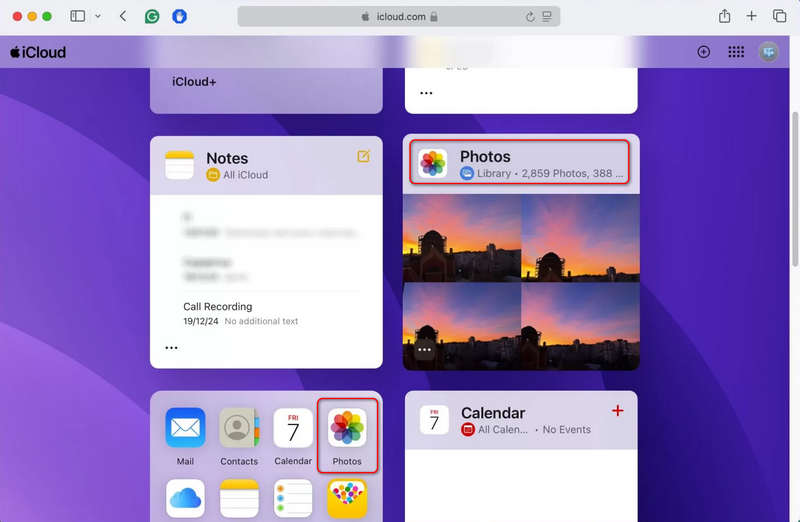
Étape 3 : Vous pouvez voir ici de nombreuses photos sauvegardées. Sélectionnez celles que vous souhaitez et cliquez sur le bouton Récupérer bouton en haut à droite pour récupérer les photos supprimées de l'iPhone avec iCloud.
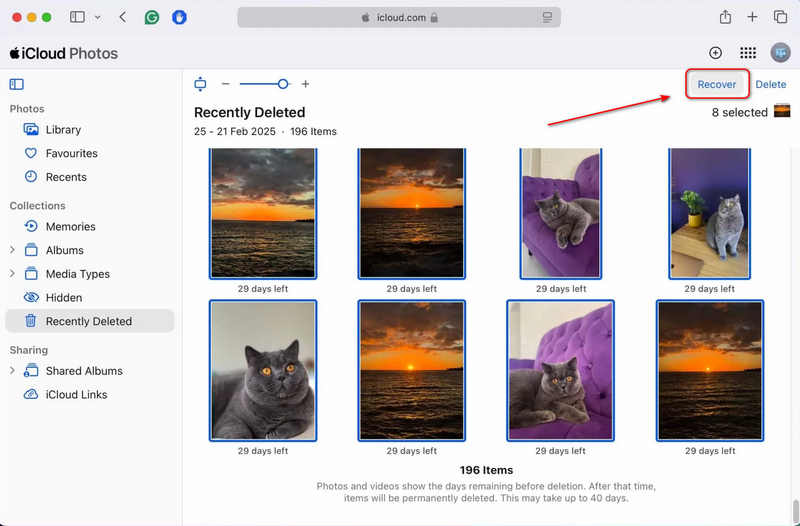
Conclusion
Cet article présente les 6 meilleures méthodes pour récupérer des photos supprimées sur iPhone. De nombreux services Apple, comme iCloud ou iTunes, peuvent vous aider à récupérer des fichiers perdus si vous disposez d'une sauvegarde. Pour en savoir plus comment récupérer des photos supprimées définitivement de l'iPhone, à ne pas manquer Apeaksoft Récupération de Données iPhoneC'est l'approche la plus fiable pour récupérer tous les fichiers perdus sur les appareils iOS, y compris vos photos perdues.
Articles Relatifs
Comment restaurer un iPhone ? Cet article explique comment restaurer un iPhone depuis une sauvegarde iCloud et iTunes, vers les paramètres d'usine, et vous aide à quitter le mode de récupération.
Si vous essayez de récupérer d’anciens messages texte sur votre iPhone, lisez ce guide étape par étape et choisissez une méthode appropriée.
Cet article expliquera comment récupérer les fichiers de l'iPhone après une réinitialisation d'usine, y compris les photos, les contacts, les SMS, les notes et plus encore de 5 manières !
Ce tutoriel vous explique comment sortir votre iPhone du mode de récupération grâce à trois méthodes éprouvées. Ne vous inquiétez plus si votre iPhone est bloqué en mode de récupération !

